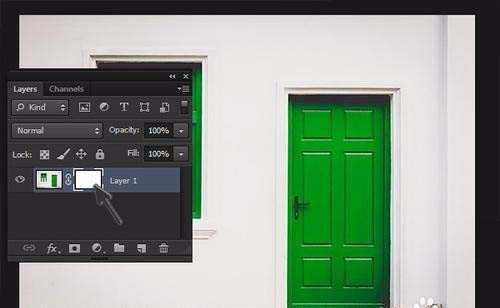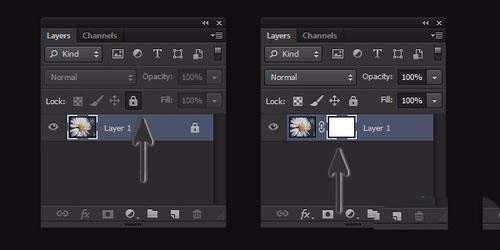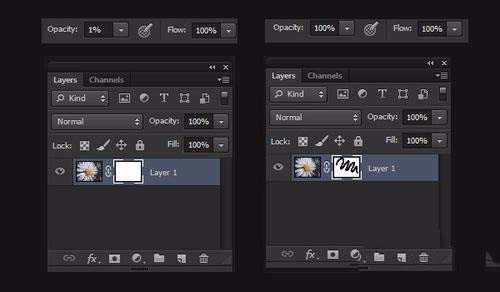ps图层蒙版无法选择或不能使用笔刷怎么办?
(编辑:jimmy 日期: 2025/1/13 浏览:2)
ps图层蒙版经常使用,如果在使用的过程中遇到一些问题该怎么绝呢?下面我们就来看看详细的教程。
- 软件名称:
- Adobe photoshop 7.01 官方正式简体中文版
- 软件大小:
- 154MB
- 更新时间:
- 2013-04-19立即下载
问题一:图层蒙版不能正常工作:
对于刚刚接触Photoshop的初学者来说,由于处于学习PS的初级阶段,所以可能会遇到各种各样的问题,如果遇到图层蒙版不能工作,不妨看看下面的解决方案。
方案1:确保正确选择图层蒙版:
在对图层蒙版进行操作前,需要确认是否选择好图层蒙版作为操作图层。如果你打算使用一个图层蒙版,但发现是在画布上涂画黑色或者白色时,你可能忘记选择图层蒙版。这是非常容易犯的小错误,因为我们通常直接选择了实际图层进行操作。
因此,要有效地编辑图层蒙版的前提就是正确选中图层控制面板中图层蒙版。如果正确选中,蒙版缩略图的周围就会有一个框架围着,如下图所示。
方案2:不要让其他蒙版影响操作:
如果操作图层上方还有一个带蒙版的图层,那么无论怎么操作,被遮蔽的部分都不显示效果。这种情况通常发生在复制图层的操作中,误认为副本的图像受其他蒙版的影响。而这种情况的解决方法很简单,只要将与操作无关的图层全部关闭掉,就能轻松看到调整蒙版的效果啦
方案3:检查图层是否被锁定:
当PS的图层被锁定后,是不能进行其他操作的。这个设定可以避免因为误操作而导致图像被破坏,如果想添加图层蒙版,同时没有发现图层被锁定,那会有点郁闷的。由于图层被锁定,添加图层蒙版选项是会被隐藏掉的,所以只要在操作图层蒙版前将锁解除就可以了。
问题二:不能在图层蒙版上使用笔刷:
有些问题并不在于图层蒙版本身,而是画笔工具。看看这些解决方案是否有助于进一步解决你的问题。
方案1:设置画笔为正常模式:
有时在PS中犯的错误会显得非常愚蠢,但不可否认,有时候就是这样。如果已经确认图层蒙版已经选择上,但是仍然不能使用画笔,应该先检查一下画笔的混合模式。如果混合模式在除了正常模式的其他模式,一定要将它设置回来。同时为了以防万一,在图层蒙版上操作时,将画笔设置为标准的圆形笔画,设置颜色为黑色或者白色。
方案2:调整画笔的不透明度和流量:
当你看到在图层蒙版上的操作效果非常难看清楚的时候,其中一个原因是画笔不透明度或者画笔流量设置在较低值。不透明度和流量都是控制画布上黑色和白色的量。如果将不透明度和流量设置得很低,比如说1%,这样在画布上基本看不到颜色。如果两个选项都先设置为100%,如果需要少点颜色,就将两个选项调低。
在1%不透明度与100%不透明度下,使用画笔工具的效果如下图所示。
以上就是关于ps图层蒙版使用时遇到问题的解决办法,请继续关注。
相关推荐:
ps图层蒙版怎么使用?
ps怎么使用矢量图层蒙版合成图片?
ps怎么使用图层蒙版为手绘婚纱图填色?